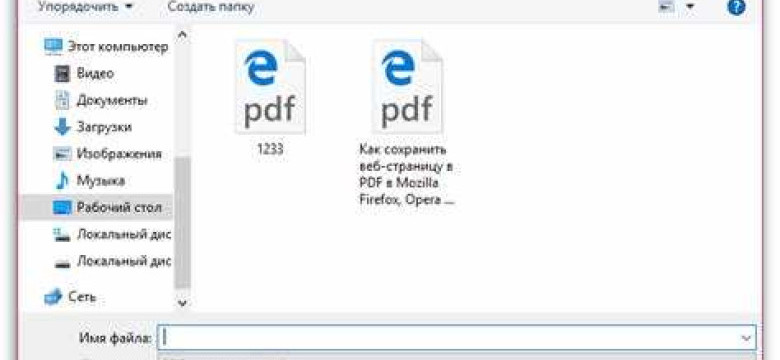
В наше время, когда нам часто необходимо делиться информацией, сохранение страницы в формате PDF является очень полезным навыком. Экспортировать страницу в PDF позволяет сохранить все ее содержимое и предоставить его в удобном и независимом от программы формате.
Для сохранения, конвертирования или преобразования страницы в PDF формат существует множество программ. Некоторые из них доступны бесплатно, а другие требуют оплаты или предлагают расширенные возможности. Выбор программы зависит от ваших потребностей и предпочтений.
Простой и удобный способ сохранить страницу в формате PDF - использовать программу для преобразования страниц в PDF. Эти программы обычно предлагают широкий набор функций, таких как настройка качества и размера PDF файла, добавление водяных знаков и защита паролем.
Программа для сохранения страницы в PDF формате должна быть легкой в использовании и иметь интуитивно понятный интерфейс. Также следует обратить внимание на скорость работы программы и ее совместимость с вашей операционной системой.
Количество программ для преобразования страницы в PDF формат растет с каждым годом, поэтому нет недостатка в вариантах для выбора. Подробное исследование и сравнение программ поможет вам найти оптимальное решение для ваших задач.
Как сохранить страницу в формате PDF: простой гид
Шаг 1: Откройте страницу, которую хотите сохранить в формате PDF
Первый шаг - открыть веб-страницу, которую вы хотите преобразовать в PDF. Это может быть любая страница в вашем браузере - статья на блоге, новостная статья, страница продукта или что-либо еще, что вы хотите сохранить в формате PDF.
Шаг 2: Найти опцию "Печать" в вашем браузере
После открытия веб-страницы вам необходимо найти опцию "Печать" в вашем браузере. Обычно она находится в меню "Файл" или доступна через контекстное меню, щелкнув правой кнопкой мыши на странице.
Шаг 3: Выберите опцию "Печать в PDF" или аналогичную
При открытии опции "Печать" вам нужно будет выбрать специальную опцию, чтобы экспортировать страницу в формат PDF. Обычно эта опция называется "Печать в PDF", "Создать PDF" или что-то подобное.
После выбора соответствующей опции вам, возможно, понадобится настроить дополнительные параметры, такие как размер страницы, ориентацию или масштабирование. Вы можете сделать это в соответствующем диалоговом окне или настройках печати.
Шаг 4: Нажмите на кнопку "Печать" для сохранения страницы в формате PDF
После того, как вы настроили все параметры, нажмите на кнопку "Печать", чтобы начать сохранение страницы в формате PDF. Вам будут предложены варианты выбора имени файла и путь сохранения. Выберите удобное имя файла и место, и нажмите кнопку "Сохранить".
Теперь вы успешно сконвертировали и сохранили веб-страницу в формате PDF! Вам останется только найти сохраненный файл на вашем компьютере и открыть его с помощью программы для чтения PDF-файлов.
Сохранение страницы в формате PDF может быть полезным при работе с информацией в интернете. Эта функция доступна в большинстве современных браузеров и может быть использована для сохранения статей, рецептов, руководств и другого содержимого в удобном и портативном формате.
Программы для сохранения страницы в PDF
1. Adobe Acrobat
Adobe Acrobat – это одна из самых популярных программ для работы с PDF-файлами. Она позволяет экспортировать веб-страницы в PDF-формат с помощью функции "Сохранить как". Просто откройте веб-страницу в браузере, выберите пункт "Сохранить как" в меню "Файл" и выберите формат PDF. Затем укажите имя и расположение файла, и страница будет сохранена в формате PDF.
2. PDF24 Creator
PDF24 Creator – это бесплатная программа, которая предоставляет возможность конвертировать веб-страницы в PDF-формат. Просто установите программу на свой компьютер, откройте веб-страницу в браузере, выберите пункт "Печать" в меню "Файл" и выберите виртуальный принтер PDF24. Затем укажите имя и расположение файла, и страница будет сохранена в формате PDF.
3. Print Friendly
Print Friendly – это онлайн-сервис, который позволяет преобразовывать веб-страницы в формат PDF. Просто скопируйте URL-адрес веб-страницы, откройте сайт Print Friendly, вставьте URL-адрес в соответствующее поле и нажмите кнопку "PDF". Затем выберите параметры конвертации и нажмите кнопку "Создать PDF". Ваша веб-страница будет преобразована в формат PDF, и вы сможете ее скачать на свой компьютер.
4. Web2PDF
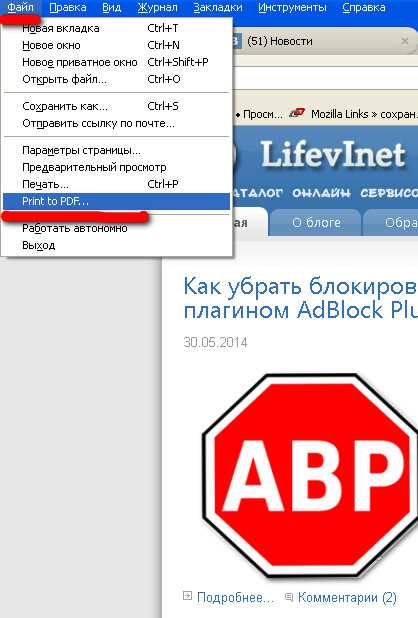
Web2PDF – это еще один онлайн-сервис, позволяющий экспортировать веб-страницы в формат PDF. Просто введите URL-адрес веб-страницы на сайте Web2PDF и нажмите кнопку "Конвертировать в PDF". Затем выберите параметры конвертации и нажмите кнопку "Создать PDF". Ваша веб-страница будет преобразована в формат PDF, и вы сможете ее скачать на свой компьютер.
Это были только некоторые примеры программ и сервисов, которые позволяют сохранить веб-страницу в формате PDF. Вы можете выбрать тот, который лучше всего соответствует вашим потребностям и предпочтениям.
Конвертировать страницу в PDF с помощью программы
Если вы хотите сохранить или экспортировать страницу в формате PDF, программы, позволяющие конвертировать веб-страницы в PDF, могут быть очень полезными инструментами. Такие программы позволяют сохранить страницу в формате PDF, что позволяет легко делиться информацией или сохранять ее для последующего использования.
Для конвертирования страницы в формат PDF есть много программных решений. Некоторые из них предлагают дополнительные функции, такие как настройка качества изображения или добавление водяных знаков. Однако, чтобы просто и быстро конвертировать страницу в PDF, вам может потребоваться простая и удобная программа.
Программа, которая обладает всеми необходимыми функциями для этой задачи, - это "PDFCreator". С помощью "PDFCreator" вы можете конвертировать любую страницу в PDF. Программа позволяет сохранять PDF-файлы с высоким качеством и дает возможность настроить различные параметры экспорта.
Для использования "PDFCreator" вам понадобится загрузить и установить программу на свой компьютер. После установки "PDFCreator" будет доступен в ваших программах или на рабочем столе. Запустите программу и следуйте инструкциям для конвертирования страницы в PDF.
Чтобы конвертировать страницу с помощью "PDFCreator", откройте страницу, которую вы хотите сохранить в PDF, в вашем веб-браузере. Затем нажмите на кнопку "Печать" или используйте горячие клавиши Ctrl + P. В диалоговом окне печати выберите "PDFCreator" в качестве принтера и нажмите кнопку "Печать".
После этого "PDFCreator" откроется с вашей страницей в предварительном просмотре. Здесь вы можете настроить различные параметры, такие как размер бумаги, ориентацию и качество изображения. Когда вы удовлетворены настройками, нажмите кнопку "Сохранить" и выберите место, где вы хотите сохранить PDF-файл. Дайте имя файлу и нажмите кнопку "Сохранить". Вот и все! Веб-страница теперь сохранена в формате PDF.
Конвертирование или сохранение страницы в формате PDF может быть очень полезной функцией, особенно если вы хотите сохранить или поделиться информацией с другими людьми и быть уверенными, что она будет отображена так, как вы этого хотите. Используйте программу "PDFCreator" для легкой и удобной конвертации веб-страниц в PDF.
Преобразование страницы в PDF формат
Конвертировать и сохранить страницу в формате PDF может быть полезно в различных ситуациях. Например, если вам нужно поделиться содержимым страницы с кем-то, но вы хотите сохранить ее форматирование и расположение элементов, или если вы хотите сохранить важную информацию для личного использования.
1. Использование встроенных возможностей браузера
Большинство популярных веб-браузеров, таких как Google Chrome, Mozilla Firefox и Microsoft Edge, имеют встроенную функцию экспорта страницы в PDF файл. Чтобы воспользоваться этой возможностью, следуйте инструкциям ниже:
-
Откройте страницу, которую вы хотите сохранить в PDF формат.
-
Нажмите на меню браузера (обычно это значок с тремя горизонтальными линиями) и выберите опцию "Печать" или "Печать страницы".
-
В появившемся окне выберите "Сохранить в PDF" в качестве принтера.
-
Нажмите кнопку "Печать" или "Сохранить", чтобы начать процесс конвертации страницы в PDF формат и сохранить файл на вашем компьютере.
2. Использование онлайн сервисов
Есть также множество онлайн сервисов, которые позволяют конвертировать веб-страницы в формат PDF. Вам просто нужно загрузить страницу на их сайт и выбрать параметры конвертации. Некоторые из таких сервисов могут также предоставить дополнительные функции, такие как настройка размера страницы или добавление водяных знаков.
Примечание:
При использовании онлайн сервисов, убедитесь, что вы отправляете страницу с конфиденциальной информацией только на доверенные и безопасные сайты.
Несмотря на то, что преобразование страницы в PDF формат является простым процессом, всегда имейте в виду, что некоторые элементы на странице могут не отображаться или быть изменены. Также учтите, что конвертирование больших страниц может занять некоторое время, особенно при использовании онлайн сервисов.
Итак, теперь вы знаете несколько способов, как преобразовать страницу в PDF формат. Попробуйте использовать один из этих методов, чтобы сохранить важные веб-страницы для дальнейшего использования или обмена с другими пользователями.
Экспортировать страницу в PDF с помощью программы
Чтобы экспортировать страницу в PDF с помощью программы Adobe Acrobat, выполните следующие шаги:
- Откройте программу Adobe Acrobat на своем компьютере.
- Нажмите на кнопку "Файл" в верхней панели инструментов.
- Выберите пункт "Открыть", чтобы открыть страницу, которую вы хотите сохранить в PDF формате.
- После открытия страницы нажмите на кнопку "Файл" в верхней панели инструментов снова и выберите пункт "Сохранить как".
- Выберите место, куда вы хотите сохранить файл, и введите имя файла.
- В выпадающем списке "Тип файла" выберите опцию "PDF (*.pdf)".
- Нажмите на кнопку "Сохранить", чтобы сохранить страницу в PDF формате.
После выполнения этих шагов, выбранная вами страница будет преобразована в PDF и сохранена на вашем компьютере. Вы можете использовать программу Adobe Acrobat для экспортирования любых веб-страниц в PDF формат и сохранения их на вашем компьютере для последующего использования.
Теперь вы знаете, как экспортировать и сохранить страницу в формате PDF с помощью программы Adobe Acrobat.
Выбор программы для сохранения страницы в PDF
Если вы хотите преобразовать страницу в PDF, вам понадобится специальная программа. Существует множество различных инструментов, которые позволяют конвертировать страницу в PDF формат, каждый со своими особенностями и функциями.
Одним из самых популярных инструментов для экспорта страницы в PDF является Adobe Acrobat. Эта программа позволяет преобразовать страницу в PDF с высоким качеством и точностью. Она также предоставляет множество дополнительных возможностей, таких как добавление водяных знаков, защита паролем и редактирование текста.
Если вам нужно только сохранить страницу в PDF без дополнительных функций, можно воспользоваться онлайн-сервисами. Некоторые из них включают в себя встроенный конвертер PDF, позволяющий экспортировать страницу в формат PDF прямо в браузере.
Некоторые популярные онлайн-сервисы для сохранения страниц в PDF:
- PDF24
- SmallPDF
- PDFCandy
Выбор программы или сервиса для преобразования страницы в PDF зависит от ваших индивидуальных потребностей и предпочтений. Рекомендуется изучить доступные функции и возможности каждого инструмента, чтобы сделать правильный выбор.
Преимущества сохранения страницы в формате PDF
Сохранение страницы в формате PDF позволяет:
- Сохранить форматирование: В PDF-файле страница будет выглядеть точно так же, как в оригинальной версии, с сохранением всех изображений, шрифтов и стилей.
- Сохранить ссылки и гиперссылки: PDF-формат сохраняет все активные ссылки и гиперссылки, позволяя пользователям нажимать на них и переходить на соответствующие страницы или сайты.
- Обеспечить доступность: Сохранение страницы в формате PDF делает ее доступной даже без Интернет-соединения. Это особенно полезно, когда нужно предоставить информацию в оффлайн-режиме или сохранить ее на мобильном устройстве для чтения в любое время.
- Легко распечатать: PDF-формат обеспечивает точный вывод на печать, поэтому сохраненную страницу можно легко распечатать с сохранением качества изображений и текста.
- Сохранить целостность данных: PDF-формат позволяет сохранить всю информацию страницы, включая текст, изображения и таблицы, в одном файле. Это гарантирует сохранность данных и предотвращает их изменение.
- Удобно делиться: Сохраненную страницу в формате PDF можно легко отправить по электронной почте или поделиться с другими пользователями, не беспокоясь о совместимости программ или характеристиках устройства.
Таким образом, сохранение страницы в формате PDF предоставляет ряд преимуществ, которые делают этот формат идеальным для сохранения, преобразования и экспортирования страницы в удобный и доступный для чтения вид.
Советы по сохранению страницы в PDF
Если вам нужно сохранить страницу в формате PDF, есть несколько подходов, которые можно использовать. В этом разделе мы рассмотрим несколько полезных советов по сохранению в PDF.
Преобразовать страницу в PDF с помощью печати
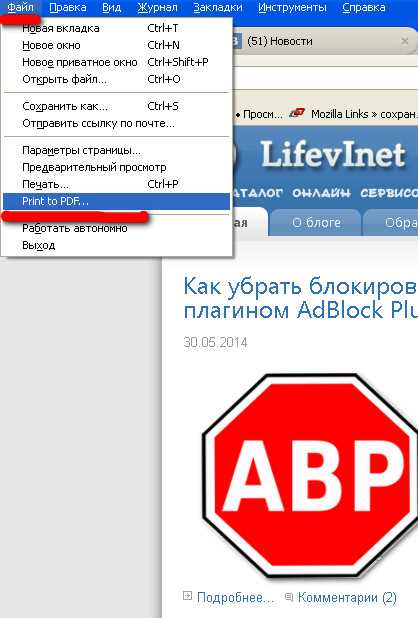
Один из самых простых способов сохранить страницу в PDF - это использовать функцию печати в вашем браузере или программе. Просто откройте страницу, которую вы хотите преобразовать, затем выберите пункт "Печать" в меню вашего браузера или программы. В настройках печати выберите "Сохранить в PDF" в качестве принтера и нажмите кнопку "Печать". В результате страница будет сохранена в PDF.
Экспортировать страницу в PDF с помощью специальных программ
Если вы хотите более гибкий подход к сохранению страницы в PDF, вы можете использовать специальные программы для экспорта и конвертации. Такие программы позволяют настроить различные параметры сохранения, такие как разрешение, размер страницы и другие параметры. Просто откройте программу, выберите файл или URL страницы, которую вы хотите конвертировать, настройте параметры сохранения и нажмите кнопку "Экспортировать" или "Преобразовать". В результате страница будет сохранена в PDF с настроенными параметрами.
Используя эти простые советы, вы сможете сохранить любую страницу в формате PDF быстро и без проблем. Это может быть полезно, если вы хотите сохранить страницу для чтения в офлайн-режиме, отправить ее по электронной почте или распечатать в качестве документа. Не стесняйтесь экспериментировать с различными способами сохранения и настраивать параметры, чтобы получить наилучший результат.
| Преимущества сохранения страницы в PDF | Недостатки сохранения страницы в PDF |
|---|---|
| - Сохраняет оригинальное форматирование страницы | - Размер файла может быть большим |
| - Удобно для чтения в офлайн-режиме | - Не всегда сохраняет интерактивные элементы |
| - Легко отправить по электронной почте | - Не редактируется после сохранения |
| - Можно распечатать в качестве документа | - Не всегда сохраняет изображения в высоком качестве |
Итак, вот несколько советов по сохранению страницы в PDF. Попробуйте различные подходы и найти тот, который наиболее удобен и эффективен для вас.
Видео:
Как сохранить страницу сайта в PDF формате для печати или чтения
Как сохранить страницу сайта в PDF формате для печати или чтения by Компьютерная Грамотность Бесплатно 75 views 2 years ago 5 minutes, 11 seconds
Вопрос-ответ:
Как сохранить страницу в формате PDF на компьютере?
Для сохранения страницы в формате PDF на компьютере, вам понадобится использовать веб-браузер или специальные программы для создания PDF. Если вы используете веб-браузер, просто откройте страницу, которую хотите сохранить, и выберите опцию "Печать" или "Сохранить как PDF" в меню печати в браузере. Если вы предпочитаете использовать программы для создания PDF, установите одну из таких программ на свой компьютер, откройте страницу, которую хотите сохранить, и выберите опцию "Экспортировать в PDF" или "Сохранить как PDF" в программе.
Как преобразовать веб-страницу в формат PDF?
Чтобы преобразовать веб-страницу в формат PDF, вы можете воспользоваться встроенными функциями вашего веб-браузера или специальными программами для создания PDF. В большинстве современных браузеров есть опция "Печать" или "Сохранить как PDF", которая позволяет сохранить текущую веб-страницу в формате PDF. Если у вас нет такой опции или вы хотите использовать возможности программы для создания PDF, установите одну из таких программ на свой компьютер и следуйте инструкциям для экспорта веб-страницы в PDF.




































